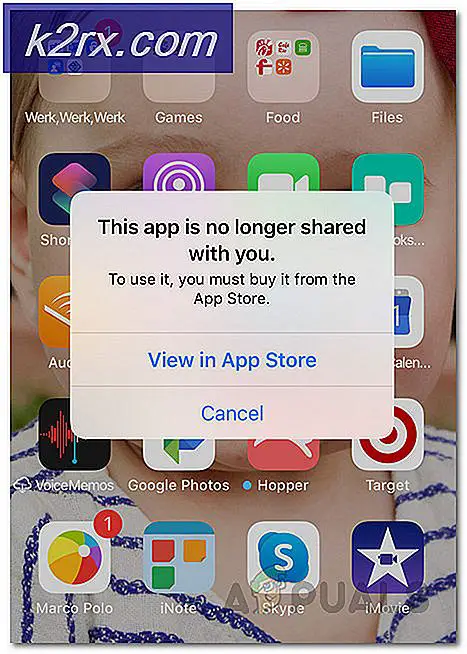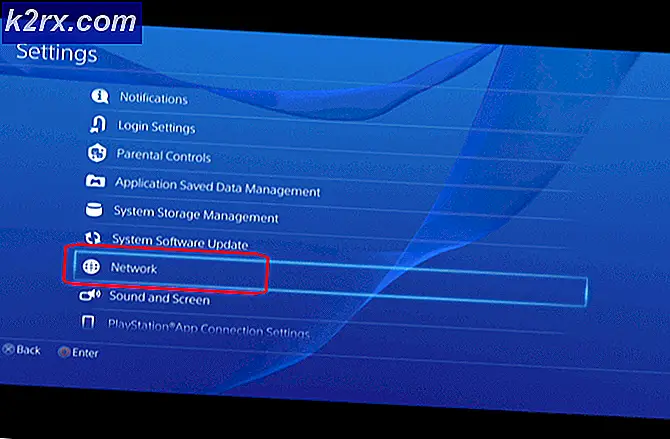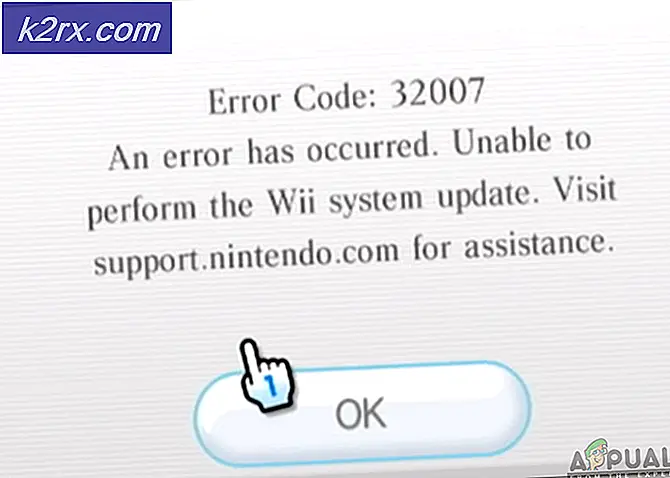Khắc phục: Lỗi Microsoft Outlook 0x80040115
Lỗi Microsoft Outlook 0x80040115 thường xảy ra do tệp .PST (Bảng lưu trữ cá nhân) quá khổ hoặc cài đặt ứng dụng Outlook không đúng cách. Người dùng đã báo cáo rằng bất cứ khi nào họ cố gắng gửi email bằng Microsoft Outlook, họ sẽ gặp lỗi ‘Chúng tôi không thể hoàn thành việc này vì chúng tôi không thể liên hệ với máy chủ ngay bây giờ' thông điệp.
Outlook, là một trong những nhà cung cấp dịch vụ email trực tuyến nổi tiếng nhất, cũng có những chia sẻ khi gặp lỗi. Sự cố này ngăn người dùng gửi email và các email được gửi chỉ được lưu trữ trong hộp Đã gửi. Bạn có thể tách vấn đề bằng cách làm theo bài viết này.
Nguyên nhân nào gây ra Lỗi Microsoft Outlook 0x80040115 trên Windows 10?
Chà, vấn đề không phải là quá duy nhất, tuy nhiên, các yếu tố có thể gây ra nó là:
Với điều đó đã được nói, bạn có thể khắc phục sự cố của mình bằng cách áp dụng các giải pháp thay thế dưới đây. Như chúng tôi luôn đề cập, vui lòng làm theo các giải pháp theo thứ tự như đã cung cấp.
Giải pháp 1: Xóa DNS
Trong một số trường hợp nhất định, sự cố có liên quan đến cấu hình DNS của bạn. Trong trường hợp như vậy, bạn sẽ phải xóa DNS của mình nghĩa là xóa bộ nhớ cache DNS của bạn. Đảm bảo rằng bạn đang sử dụng tài khoản quản trị viên. Đây là cách thực hiện:
- nhấn Phím Windows + X và chọn Command Prompt (Quản trị viên) từ danh sách để mở dấu nhắc lệnh nâng cao.
- Khi dấu nhắc lệnh tải lên, hãy nhập lệnh sau và nhấn Enter:
ipconfig / flushdns
- Xem nó có khắc phục được sự cố của bạn không.
Giải pháp 2: Khởi chạy Outlook ở Chế độ An toàn
Như chúng tôi đã đề cập ở trên, trong một số trường hợp, sự cố có thể do các phần bổ trợ của bên thứ ba được cài đặt. Nếu bạn đang sử dụng phần bổ trợ của bên thứ ba, bạn có thể thử khởi chạy Outlook ở chế độ an toàn để xem cách đó có khắc phục được sự cố không. Đây là cách thực hiện:
- nhấn Phím Windows + R mở Chạy.
- Nhập thông tin sau và nhấn Enter:
Outlook / an toàn
- Sau khi Outlook mở ra, hãy thử gửi email để xem sự cố vẫn tiếp diễn.
- Nếu sự cố đã được giải quyết, bạn sẽ phải xóa các phần bổ trợ bằng cách đi tới Tập tin và sau đó Tùy chọn.
- Ở phía bên trái, hãy nhấp vào Thêm vào và xóa tất cả các phần bổ trợ của bên thứ ba.
Giải pháp 3: Thay đổi cài đặt cấu hình
Một cách khác để khắc phục sự cố của bạn là thay đổi một chút cài đặt Hồ sơ của bạn. Nếu bạn không sử dụng tài khoản Exchange, điều này rất có thể sẽ khắc phục được sự cố của bạn. Đây là cách thực hiện:
- Đi đến Menu Bắt đầu và mở ra Bảng điều khiển.
- Đặt theo Xem theo biểu tượng Lớn và sau đó mở ra Thư.
- Bấm vào Hiển thị hồ sơ và sau đó chọn Hồ sơ của bạn và nhấp vào Tính chất.
- Đánh Các tài khoản email, đánh dấu tài khoản của bạn và sau đó nhấp vào Thay đổi.
- Nhấp chuột Cài đặt khác ở dưới cùng bên trái của Cửa sổ.
- Chuyển sang Bảo vệ tab và đảm bảo Mã hóa dữ liệu giữa Microsoft Office Outlook và Microsoft Exchange được kiểm tra.
- Nhấp chuột đồng ý.
Giải pháp 4: Sửa chữa Cài đặt Outlook
Cuối cùng, lỗi có thể là do cài đặt Microsoft Outlook bị hỏng. Trong trường hợp như vậy, bạn có thể dễ dàng sửa chữa cài đặt của mình bằng cách sửa chữa Microsoft Outlook. Để thực hiện việc này, hãy làm theo các hướng dẫn đã cho:
- nhấn Phím Windows + X và chọn Ứng dụng và tính năng ở trên cùng.
- Từ danh sách, xác định vị trí Microsoft Outlook, chọn nó và nhấp vào Sửa đổi. Nếu bạn đang sử dụng Microsoft Office, chỉ cần tìm kiếm và nhấp vào Sửa đổi.
- Đầu tiên, hãy thử chạy một Sửa chữa nhanh và xem liệu nó có khắc phục được sự cố không. Nếu không, hãy chọn Sửa chữa trực tuyến.
- Xem liệu điều đó có cách ly được lỗi hay không.